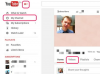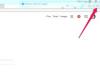Zvyšte velikost obrazovky svého MacBooku připojením monitoru Acer.
Ať už máte problémy s vnitřním displejem vašeho MacBooku nebo jen chcete zvětšit plochu obrazovky, připojení vašeho notebooku k monitoru Acer váš problém vyřeší. K propojení těchto dvou zařízení budete potřebovat správný kabel a dostupné porty na obou zařízeních. Pomocí softwaru, který je již na vašem MacBooku nainstalován, můžete konfigurovat možnosti pro vylepšení používání monitoru.
Krok 1
Podívejte se na porty na levé straně MacBooku a na zadní straně monitoru Acer. MacBook lze připojit k externímu monitoru, který má buď DVI nebo VGA port. Porty na monitoru budou buď označeny, nebo budou mít vedle nich odpovídající ikonu. Pokud si nejste jisti, co která ikona znamená, podívejte se do části „Funkce“ vaší uživatelské příručky. Ujistěte se, že váš model monitoru Acer má správný port.
Video dne
Krok 2
Zapojte jeden konec propojovacího kabelu do monitoru a druhý konec do MacBooku. Pokud používáte připojení DVI kabelem, zapojte každý konec přímo do každého zařízení. Pokud používáte připojení VGA kabelem, musíte použít adaptér mini-DVI-na-VGA, který je součástí vašeho MacBooku. Zapojte jeden konec VGA kabelu do VGA konce adaptéru a zasuňte konec DVI adaptéru do notebooku. Zapojte druhý konec VGA kabelu do monitoru.
Krok 3
Zapněte obě zařízení. Poté, co se váš MacBook zapne, automaticky detekuje a zobrazí plochu na obou obrazovkách. Váš monitor Acer je nyní připraven ke konfiguraci.
Krok 4
Klikněte na ikonu „Apple“ v levém horním rohu plochy. Z rozevíracího seznamu vyberte „Předvolby systému“ a poté „Zobrazení“. Objeví se nové okno "Zobrazení" s dostupnými možnostmi, které lze změnit. Můžete například změnit rozlišení obrazovky monitoru Acer, změnit uspořádání displeje a zda chcete zrcadlit displej MacBooku, nebo rozšířit plochu na Acer monitor.
Věci, které budete potřebovat
VGA kabel
DVI kabel
Mini-DVI na VGA adaptér
Spropitné
Vždy se ujistěte, že jsou všechny kabely správně a bezpečně zapojeny, aby byla zajištěna nejlepší kvalita výstupu připojení.